Per utenti windows – Dell V313w All In One Wireless Inkjet Printer User Manual
Page 59
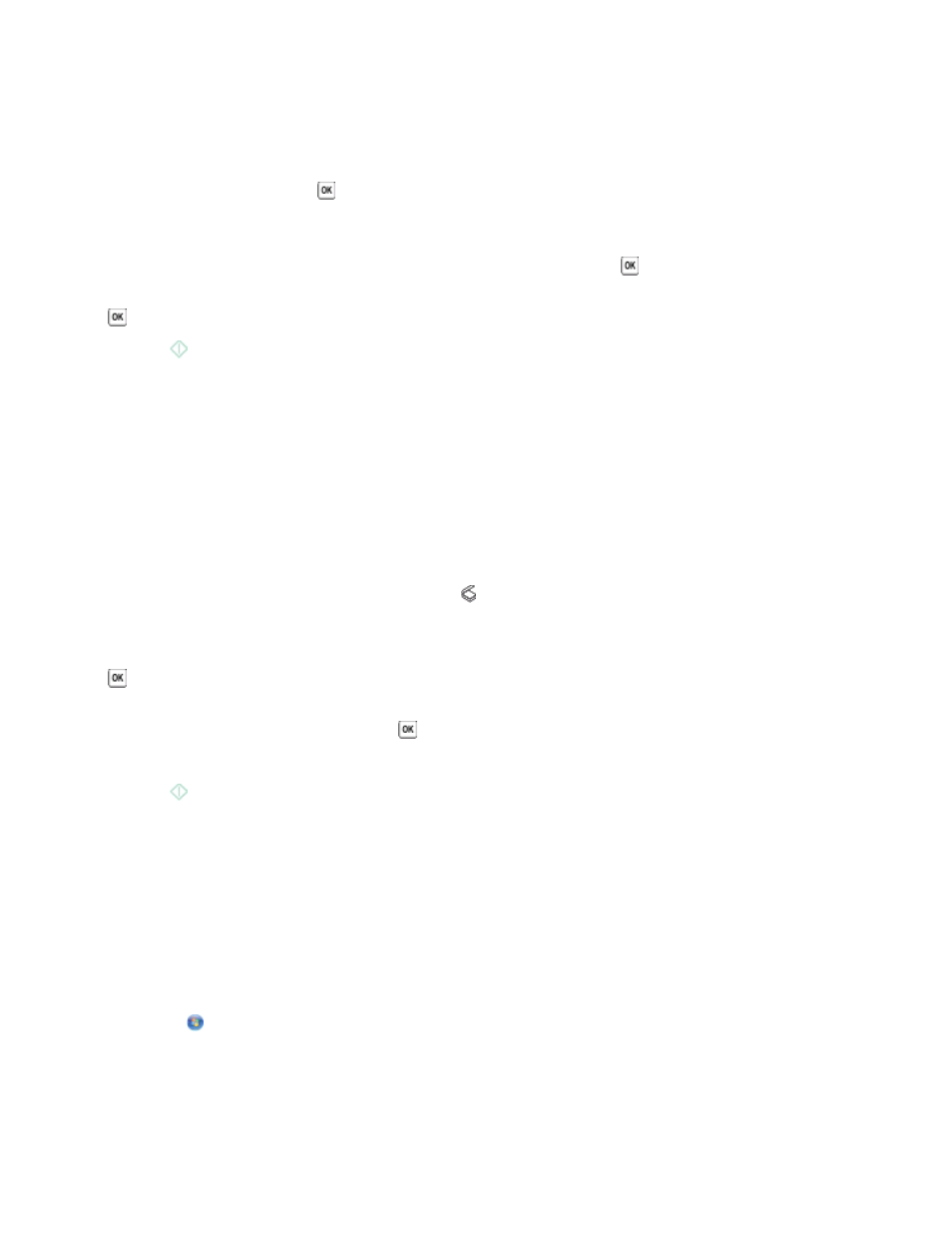
Note:
•
Se la stampante è collegata solo a un computer locale, verrà scaricato automaticamente un elenco delle
applicazioni di acquisizione.
•
Potrebbe essere richiesto di immettere un PIN se il computer lo richiede. Premere i pulsanti freccia per
immettere il PIN. Premere
ogni volta che si immette un numero.
•
Per assegnare un nome e un PIN al computer, vedere la guida in linea per il software della stampante associato
al sistema operativo.
5
Premere i pulsanti freccia per selezionare un'applicazione, quindi scegliere
.
6
Premere i pulsanti freccia per selezionare la qualità di risoluzione e il formato dell'immagine originale. Premere
ogni volta che si effettua una selezione.
7
Premere
per avviare l'acquisizione.
L'acquisizione è completa quando l'applicazione selezionata al passaggio 5 viene automaticamente aperta nel
computer di destinazione, con il risultato dell'acquisizione visualizzato come nuovo file.
Acquisizione in un'unità flash o una scheda di
memoria
Prima di cominciare, controllare che l'unità flash o la scheda di memoria non sia protetta da scrittura.
1
Caricare un documento originale rivolto verso l'alto nell'ADF o rivolto verso il basso sul vetro dello scanner.
2
Dal pannello di controllo della stampante, premere .
3
Quando sul display viene visualizzato il menu Acquisisci su, inserire l'unità flash o la scheda di memoria.
4
Premere i pulsanti freccia fino a visualizzare Unità flash USB o Scheda di memoria, quindi premere
.
5
Premere i pulsanti freccia per selezionare la qualità della risoluzione, il tipo di output che si desidera creare e il
formato dell'immagine originale. Premere
ogni volta che si effettua una selezione.
Nota: Selezionare il tipo di file PDF per acquisire più pagine e salvarle come unico file.
6
Premere
per avviare l'acquisizione.
L'acquisizione è completa quando sul pannello di controllo della stampante viene visualizzato un messaggio che
indica che il file acquisito è stato salvato.
Acquisizione di foto in un'applicazione di modifica
Per utenti Windows
1
Caricare una o più foto.
2
Fare clic su
o Start.
3
Fare clic su Tutti i programmi o Programmi, quindi selezionare la cartella di programma della stampante
dall'elenco.
4
Selezionare:
Acquisizione
59
